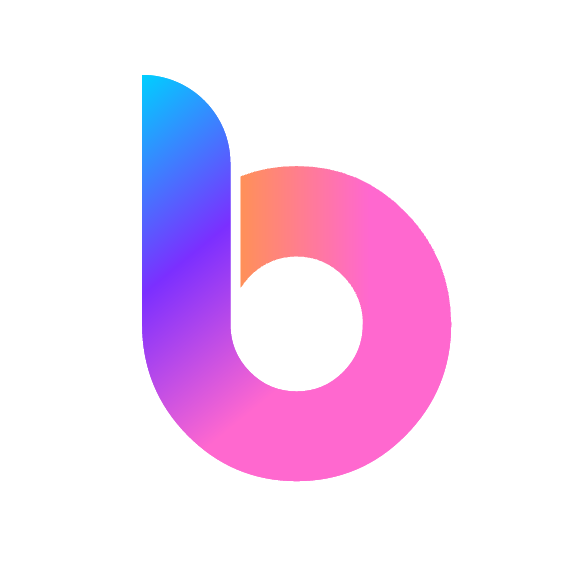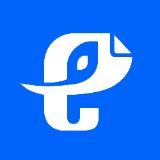做PPT用什么软件好?
22 个回答
不管是大学生还是上班族,大家对于PPT制作软件肯定都不陌生,在平时的学习或工作过程中,我们都会用到PPT制作软件。今天,我就来分享一些好用的PPT制作软件。

一、Office Plus
OfficePlus 是微软Office 官方在线模板网站。涵盖了PPT模板、Excel图表、图片素材等内容。同样可以免登陆直接在线下载模板使用。它还有专门的分类,比如像论文模板,还有简历模板。
二、PPT宝藏
人如其名,一个PPT的宝藏库。拥有大量的PPT模板、素材、背景以及PPT教程,不需登录,完全免费,零门槛下载。绝对的良心网站。
三、PPT 遥控器
PPT 遥控器是百度推出的一款可以使用手机来遥控PPT 的工具,当你的电脑安装了这款软件,只需使用微信扫一扫,电脑和手机同时联网,手机就可以遥控PPT,而且还支持备注、激光笔等功能。
四、优品PPT
优品PPT上也有很多的模板可供用户选择,有很多商务风的模板,也有一些非常小清新的模板,质量也比较高。

五、稻壳儿
稻壳儿是WPS 推出的Office 文档资源分享平台。它上面有PPT模板、PPT图表、图片等素材,它上面还有专业的专业的PPT 设计师,你还可以找他们有偿制作可定制的PPT,当然它上面还有很多免费高质量的文档,免费的模板已有5000 个,你可以随心挑选。
六、千图网PPT
千图网是一个免费素材网站,它也有PPT 专区,它上面有大量的PPT,你只需注册,就可以下载PPT 模板了,它还会根据你的浏览,给你推荐相关的内容,你可以选择背景,简历,课件等来筛选自己想要的PPT。
七、Focusky
Focusky,是一款新型多媒体幻灯片制作软件,操作便捷性以及演示效果超越PPT,主要通过缩放、旋转、移动动作使演示变得生动有趣。传统PPT单线条时序,只是一张接一张切换播放,而Focusky打破常规,采用整体到局部的的演示方式,以路线的呈现方式,模仿视频的转场特效,加入生动的3D镜头缩放、旋转和平移特效,像一部3D动画电影,给听众视觉带来强烈冲击力。

八、Keynote
Keynote是在MAC系统下的,只能在苹果设备中使用编辑功能,,由于继承了苹果公司简约的灵活,keynote整体风格比较适合简单一句话或者大量精美图片构成的演示。
九、Slides
Slides是一个在线制作幻灯片网站。它简洁的操作界面,让你一看就可以学会。你不需要下载任何东西,在线制作,所有东西都会保存在云端,它同时适配电脑,平板和手机,还可以导出为PDF和网页版,让你离线也可以随时演示浏览。
十、SlideShare
SlideShare 是一个幻灯片和文档分享网站,它也是世界上最大的幻灯片分享网站,上面汇集了各行各业的达人,分享了很多有质量的干货,你可以上传各种格式的文件,像PPT,PDF,Doc 等等。你可以将看到的幻灯片嵌入到网页,还可以通过邮箱分享,还可以下载。
以上分享的10种制作PPT的软件,希望在学习或是工作的过程中可以助大家一臂之力。
做PPT用什么软件好?
相信很多朋友最熟悉的莫过于微软三件套中的Powerpoint,也叫幻灯片演示软件,但在使用它制作PPT之前,如果你的电脑没有安装这款软件,需要先下载安装,安装完了还需要登录验证,有些朋友暂时没有能力订阅 Microsoft 365 或是购买授权码,可能还得去网上找各种方法,比较麻烦。
但其实,现在已经诞生了非常多的在线PPT制作工具,对比由来已久的Office三件套,这些在线PPT制作工具的优势在于:在线使用、免安装,免费,支持链接分享、文件传输更方便,且工具学习或使用门槛低、开箱即用的特点,受到了很多人的欢迎~
其中最具代表的莫过于原亿图图示团队打造的新产品 BoardMix博思白板,一款好用的在线PPT制作工具,内置制作PPT常用的各项工具,如文本、形状、图片、表格、便签、思维导图、emoji表情符号、等,可以轻松地制作出一份好看的PPT。
先上图!下面是小博在 BoardMix博思白板中简单制作的 5 页PPT幻灯片,效果看着还不错吧(✿◡‿◡)

>> 相关阅读:
如何远程演示PPT?这款强大的工具能帮助到你!
使用在线PPT进行企业员工培训的5个技巧
看完效果图,让我们一起来看一下,如何使用 BoardMix博思白板制作PPT幻灯片:
新建白板
BoardMix博思白板是一个以白板为载体的在线工具,因此在制作PPT之前,我们要先创建一个白板。
打开 BoardMix博思白板官网 boardmix.cn ,点击页面中央的「免费使用」,进入 BoardMix博思白板主页。

点击 BoardMix主页的「新建白板」,创建一个新的白板。

新建幻灯片页面
打开刚创建的白板,点击左侧工具栏的「容器」,固定比例容器中提供了2种常见的幻灯片尺寸——16:9 和 4:3,选择其中一个,在白板任意位置单击,创建一个空白的幻灯片页面。

编辑幻灯片内容
创建好幻灯片页面后,我们就可以开始在幻灯片上编辑内容了,点击左侧工具栏的「文本」工具,在幻灯片上单击,即可插入一个文本框。

我们可以直接在文本框中输入文本,或是按照文本框提示语说的,先输入斜杠 / ,呼出快捷指令面板,可以给文本框快速设置相应的样式。

在文本框输入内容后,点击选中文本框,长按拖拽文本框右下角的锚点,可以快速更改文本内容的字号大小。

在幻灯片插入图片
如果想在幻灯片中插入图片,可以点击左侧菜单栏底部的更多「…」,在弹出的面板选择「插入图片」,将本地的图片上传到幻灯片中。

对于插入幻灯片的图片,如果其尺寸比例不满足我们的需求,可以选中图片,点击上方弹出菜单的「裁剪」,更改图片的宽度或高度。

若上传的图片遮挡到我们最先创建的文本,可以右击图片,选择「置于底层」,这样被遮挡的文本就会显示在图片上方啦!

除了从本地上传图片,BoardMix博思白板还支持插入来自无版权图库 Pexels 的图片,如下图所示的 Pexels 插件,既可以使用关键词进行搜索,也可以直接插入不同类别下的照片。

在 BoardMix博思白板打开 Pexels 插件的方法:
点击左侧菜单栏底部的更多「…」,向上滑动弹出的面板,就能看到 BoardMix白板内置的 Pexels 图库插件啦。

在幻灯片插入思维导图
前面介绍的文本和图片工具,在本地的PPT软件,例如Office中也都具备,这也算是大部分PPT制作工具的常规功能。
不过,相比其他的软件,使用 BoardMix白板在线制作PPT,还有一个很方便的地方在于,BoardMix白板支持在幻灯片中直接插入思维导图,不需要使用外部的思维导图软件做好导图,再插入 BoardMix 的幻灯片中。
点击左侧菜单栏的「思维导图」图标,选择一种导图布局或主题样式,在幻灯片上单击,就能添加一个主题节点,在此基础上,可以根据幻灯片的主题编辑导图框架。

虽然在最开始创建导图的时候,需要确定导图的主题样式,但在后续编辑导图的过程中,可以随时更改思维导图的配色:
选中导图主节点,点击上方菜单最左侧的「导图主题」选项,在弹出的面板,可以重新更改导图所使用的主题样式!

PPT演示模式
当我们在 BoardMix博思白板完成了PPT的制作,想要把幻灯片用于演讲或演示时,不需要将白板中的PPT导出下载到本地,只需要点击右上角的「演示」按钮,就能进入PPT演示模式。

在演示模式下,白板的可视窗口会自动聚焦到第一页幻灯片,点击 BoardMix博思白板底部的播放控件,既可以切换查看前后的幻灯片,还能进入全屏演示的状态。

✅ BoardMix博思白板简介
BoardMix博思白板,一款拥有无限画布、自由布局的在线白板软件,白板中集合了多款办公必备的工具——文档、表格、幻灯片、思维导图、流程图、便签等,因此可以在一块无限大的白板中同时创建文档、表格、PPT、导图、流程图等元素,每个元素既彼此分离又可以相互结合,满足职场办公不同场景可视化呈现的需求~
除了以上列出来的功能,BoardMix 还有更多的亮点等你来挖掘和体验,感兴趣的同学,不用下载不用安装,点击下方链接可以直接在线使用,快来试试吧~

以上,希望有帮助。
如果对你有帮助,请别忘了点赞或关注 @BoardMix协同白板 哦~我们下次再见。
演示文稿不就是几页16:9的图片吗?
Canva可画演示文稿N个你不知道的“黑科技”,快来品品!
「做」演示文稿
版式设计、插图设计、动效设计、数据可视化……一秒拥有全部“专业技能”实在太爽!
01 万能模版库
超多高颜值模版,校园职场全覆盖,从上学用到退休。

点击页面左侧的筛选框,可以按照主题和风格进行筛选哦!





若无法搜索英文模版,请先切换语言


备注:切换语言功能仅支持网页端与电脑桌面app使用
APP端(手机+平板):
1、iOS用户:在【设置】中单独将Canva可画app的语言更改为英文后搜索
2、安卓用户:将设备语言更改为英文后搜索
02 全媒体素材库
Canva可画素材库=图标库+插图库+图片库+视频库+音乐库+……一站式制作,纵享丝滑体验。






03 一键数据可视化
你只需负责填数,其他交给Canva可画,无序数据一步变身专业图表。

只需在素材库中搜索「图表」80%还是60%,“数”变“图”就变。粗点还是细点,蓝色还是绿色,条形图还是饼状图,统统你说了算!



04 一键添加动效

会动的演示文稿超酷的!随便点点,元素页面就动起来啦!



「讲」演示文稿
无需背稿,文稿自己会说话,让你一秒晋级演讲“大神”!
01 不用带“脑子”的操作体验
自动保存不怕电脑突然掉链子!

在线演示,还要U盘什么事?


02 网络授课、网课小组作业、企业培训的福音
使用「演示并录制」功能,人音画同步,解锁“会说话”的演示文稿!

03 提词在手,天下我有
演讲者与观众两种视图,不怕忘词,轻松打小抄~

04 捧哏控场,调动气氛没它不行
神奇快捷键,一键开启演讲氛围组!
演讲模式下,快捷键可以触发氛围彩蛋!

给互动环节来个倒计时【0-9】
用“嘘”手势让全场安静【Q】
此处应该有掌声【D】
点【SHIFT+】查看全部快捷键哦~



「传」演示文稿
多人协同制造演示文稿时,沟通困难?传输网速慢?……难道畅通无阻的合作体验真的只存在于想象中吗?
01 多人实时在线编辑
设置「获得此链接的任何人」就能和团队成员同时在线编辑啦!

从此和本地文件传输say goodbye~

02 反馈评论提醒功能
打开演示文稿,所有人的评论注释清晰可见,多人合作,沟通0阻碍!

评论中添加「@邮箱地址」被提到的人可以直接收到邮箱提醒哦~


03 导出ppt格式
支持多种格式导出,你的作品,怎么导出你说了算!
但,若以PPT格式导出,动画效果、动图以及音乐都无法正常播放。若PPT中包含此类素材或特效,非必要情况建议共享链接,或在线播放哦~




如此轻松有趣的创作体验,快去开始你的在线设计制作吧!

觉得不错的朋友欢迎点赞,评论,关注~礼貌三连罒ω罒,Canva爱你哟❤️ 如果喜欢Canva,记得给Canva特别关注哦!优秀Canva,值得你的信赖!(づ ̄3 ̄)づ╭❤~
给PPT小白推荐一款做PPT的神级插件吧——Islide。用这个插件,我敢说即使你第一次做ppt,也能做个70分!
软件介绍

安装完成之后,打开PPT,你会发现上面一栏多了islide的选项,点开这个选项,你就会看到其强大的功能,包括一键优化、设计排版、ppt瘦身、拼图等。当然我觉得最为关键的还是它的资源库,这直接让咱们的ppt可以分分钟专业起来!
① 412个案例
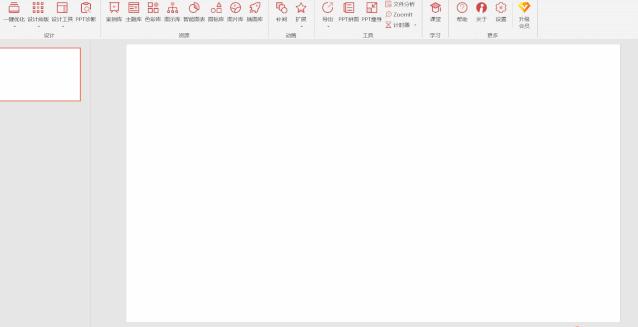
如上图所示,islide现在提供了400多套案例可供大家参考和使用。当然案例有分付费和免费的,大家根据自己需要导入就好了~
② 2624个主题模板

至于模板(主题),就更多了,有2600多套,五花八门,大家挑选自己喜欢的导入就好啦~
③ 9824个图示

上万份图示,还需要费劲脑筋想图文该怎么排版吗?简单导入,往里面放文字图片就好啦~
④ 3460个智能图表
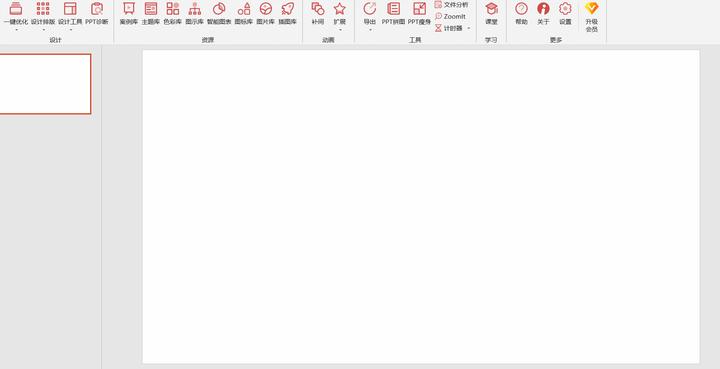
与数据有关的PPT,用上统计图表,是不是很拉风(⊙o⊙)…
⑤ 167081个图标
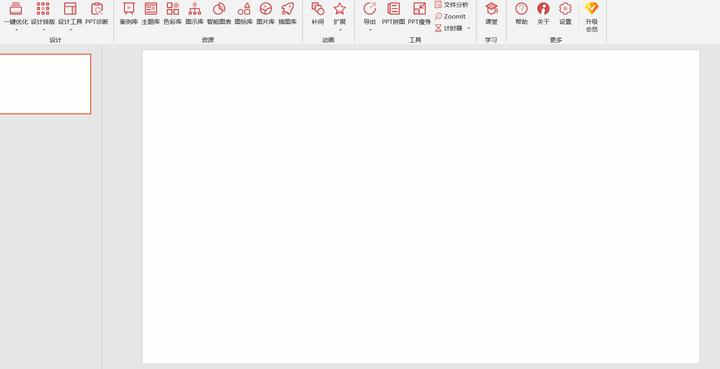
十几万个图标,随便插入到咱们的ppt中,大家可以还可以根据自己的需要搜索图标~
⑥ 25654个图片
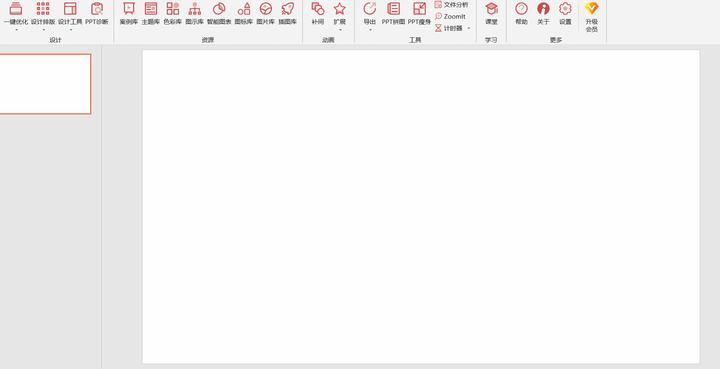
2万多张图片,分类十分详细,轻松几步就可以插入~
⑦ 5993个插图
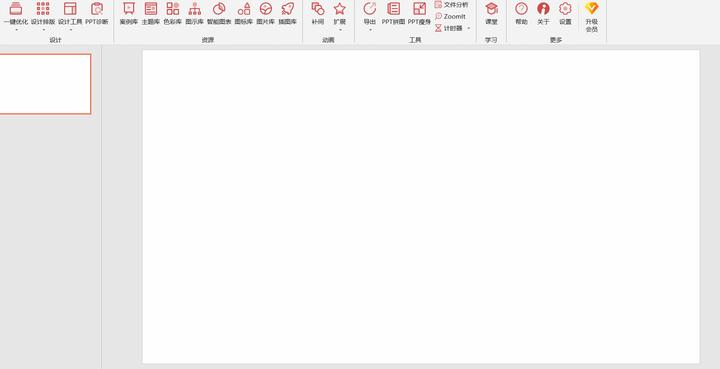
这些个插图可了不得,主要是其中有许许多多logo,比如众多知名大学的logo,利用这个你可以轻松制作出自己大学主体的PPT~
码字不易,大家觉得有用的话,记得点赞点关注哦
原文章来自专栏“黑科技神器”↓↓
一个精彩的ppt幻灯片能够让人印象深刻,课件不仅仅是让学生观看进行学习,而且能够通过交互来提高学习的积极性和学习的效果,从业多年,我也做过不少的课件,下面推荐几款好用的备授课PPT制作工具。
推荐1:msoffice ppt
微软公司的演示文稿软件,比较经典的ppt软件之一,相信很多人用过吧。
推荐2:WPS
国产办公软件,与ppt相较还是有挺多优点,比较适合国人的特色功能很多,有供给量大、销售量大的模板平台Docer,文件备份和云存储功能强大,目前已经更新到WPS2019
推荐3:Focusky
这个软件采用整体到局部的演示方式,以线路的呈现方式,模仿电影的转场效果,视觉效果强烈。操作起来也比较容易上手,软件内自带素材库,支持直接套用模板制作,也可导入ppt进行制作;支持插入数理化公式、视频、flash等,动画效果也比较多。

推荐4:iSlide
iSlide是由原Nordri Tools升级而来,界面相对简洁,功能大致分五版块:账户、设计、资源、工具、关于。排版中可以快速创建矩形/圆形分布对象等,快速完成排版。这个ppt插件模板/图标/图表素材很多,支持一键智能化导入PPT中。

制作PPT的软件,现在为止可以分为三大类。
第1类是Windows平台下的微软Office系列软件中的PowerPoint和金山的WPS。
第2类是苹果MacOS系统下的Keynote。
第3类是一些在线幻灯片制作网站。
但是个人不建议使用现在市面上任何一个在线的幻灯片制作网站,原因在于这些幻灯片制作网站用来吸引用户的那些广告语几乎都是假的。例如他宣传免费,实际上,免费用户可能总体制作幻灯片的数量是受限制的,可能只有10个,收费用户才有无限个;你下载最终的成品的时候免费用户可能只能下载为PDF,只有收费用户才能下载为PPT格式;第三,他这些网站中的很多素材例如图片、形状、图标等等使用都是需要收费的。
最后我想说的是我真的特别奇怪,为什么会有这样的问题出现?一看问题日志此问题是2018年4月提的问题,难道在2018年时,这些东西它不是一种常识吗?我上面说的三种类型,第3类可以不知道,但是第1类和第2类,只要你上过学上过班,没用过也应该听说过吧?现在可是小学生都会要求有做PPT的任务的。
看用途吧,工作汇报用,就做的朴实简洁一点,PowerPoint 就不错。如果是课堂展示之类的,记得有一个叫prezi 的软件,做出来特别有动感。
做PPT还只会用PowerPoint?没什么其他好用的软件吗?今天看到就是赚到!!!分享一个PPT排版制作神器—iSlide,让你做PPT事半功倍。
iSlide的前身就是大名鼎鼎的Nordri tools,相信很多人都听说过,它有很多素材库,一件下载各种图表、主题、图标、图片等等。除此以外,它还能极大的提高PPT制作排版的效率,比如:一键更改颜色、控点精确控制、智能选择等等
要把老板糊弄过去拢共分几步?大致三步:

具体操作如下:
Step one 选主题
iSlide的主题库涵盖了商业计划书、工作报告、毕业答辩、培训课件、简历等主题。这些主题也都包含了主题字体/色彩/参考线/版式预设,大家只要在预设框架内操作就好了,框架已定。
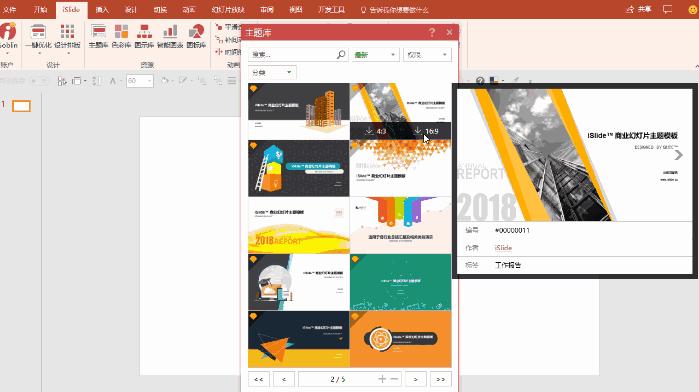
Step two 换配色
主题框架确定后,咱们就可以去制定配色方案。不会?iSlide已经内置了多种配色方案,并且一键应用,快到不行。

Step three 挑选PPT页面
iSlide提供了很多PPT页面可以选择,而且这些PPT页面被分别按照逻辑关系(流程,目录,层级结构)、数量级、样式等标签进行分类,so,自己选咯。
另外,iSlide给用户提供了不少CC0版权共享协议的高清大图,不用担心版权了。
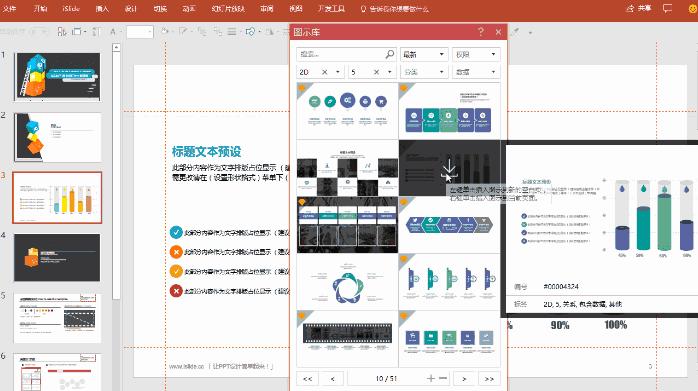
大家可以通过“分类”和“搜索”功能快速地筛选图片,点击即可添加到PPT里。重点是,不会变形哦!
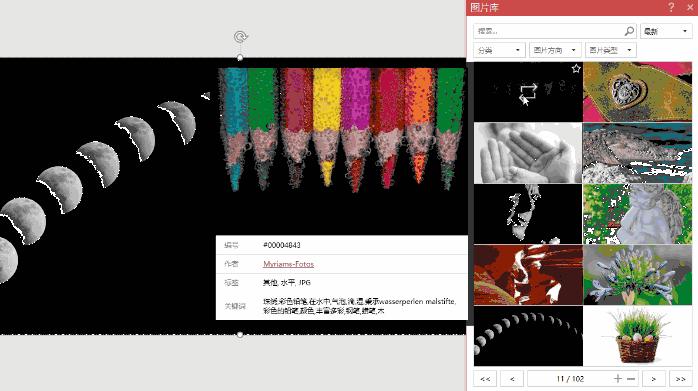
PPT嘛,总要有亮点,PPT图表就是个很好的亮点。iSlide里面有很多炸裂的图表,甩别人几条街的。你看到这些图表就可以想象到老板震惊的表情,不夸张。
这么厉害的工具,当然不止上述那些功能,更多的功能还需大家自己去发现哦
想要更加系统地学习推荐秋叶家的爆款好书《 秒懂PPT》
由微软office软件认证导师编写
职场办公技巧速成,那里不会学那里
关于Excel的技巧还有很多要学习,今天给大家带来《 秒懂wps》,一套书就把关于Excel、Word、PPT等的办公软件的干货讲了,就不用另外买啦!!!书上还有二维码,扫码就能看教学视频。
除了上述问题我还整理了其他PPT常见问题的解决方案:
1. PPT如何镶嵌字体?
2. 用PPT录屏怎么录电脑里的声音?
3. 怎么把一张ppt的背景应用到全部?
4. 有什么比较好的PPT模板网站,要求PPT质量要比较高的噢?
原文作者:伊波拉
原文出处:知乎
原文链接:
以下是我自用的三个制作幻灯片的好帮手~

一、Slides
Slides是一个在线制作网站
无需下载,在线制作,自动保存在云端,适配性强,生成导出后的PPT支持网页版和PDF版本~
二、Canva可画
高质量的模版软件,PPT、海报、Banner设计模版一应俱全,而且大部分的精美模版也都提供免费下载~
可以在软件上在线编辑生成后即可在PPT上正常播放演示~

三、第一PPT网
这是一个PPT模版网站,所有内容全部免费
根据不同场景竞选分门别类~美中不足的就是会出现部分弹窗广告

希望今天的分享对你有帮助,看到最后不要忘记点赞关注一下哟~
如果想学习其他office软件,可以购买专业书籍辅助学习
这样无论你面对什么样的问题能得心应手,还附赠价值169的网课!
教材是图文结合,遇到不会的地方直接查!!
比看视频拉进度条要方便得多!!

购买链接在这里↓↓↓↓
现在下单还享有优惠哦~
两个选择比较好
Microsoft office
金山WPS
哪个版本自己选,我觉得新一点的版本更好用。
作为一个经常需要制作各种PPT的人,强烈建议用"创客贴"里的模板和素材在线制作好,因为有各种磁吸辅助线十分方便,添加素材直接搜索关键词即可非常好用,最后导出保存为PPT格式搞定,不需要U盘存来存去,随时随地都可以在线编辑一会儿。
给一个近期制作的案例:



PPT = PowerPoint;
要么PowerPoint,要么Keynote。
估计题主就是想找个操作简单的?可以把具体细节描述了
做PPT的可不只有PowerPoint,还有一个好用的PPT在线设计工具你没发现!
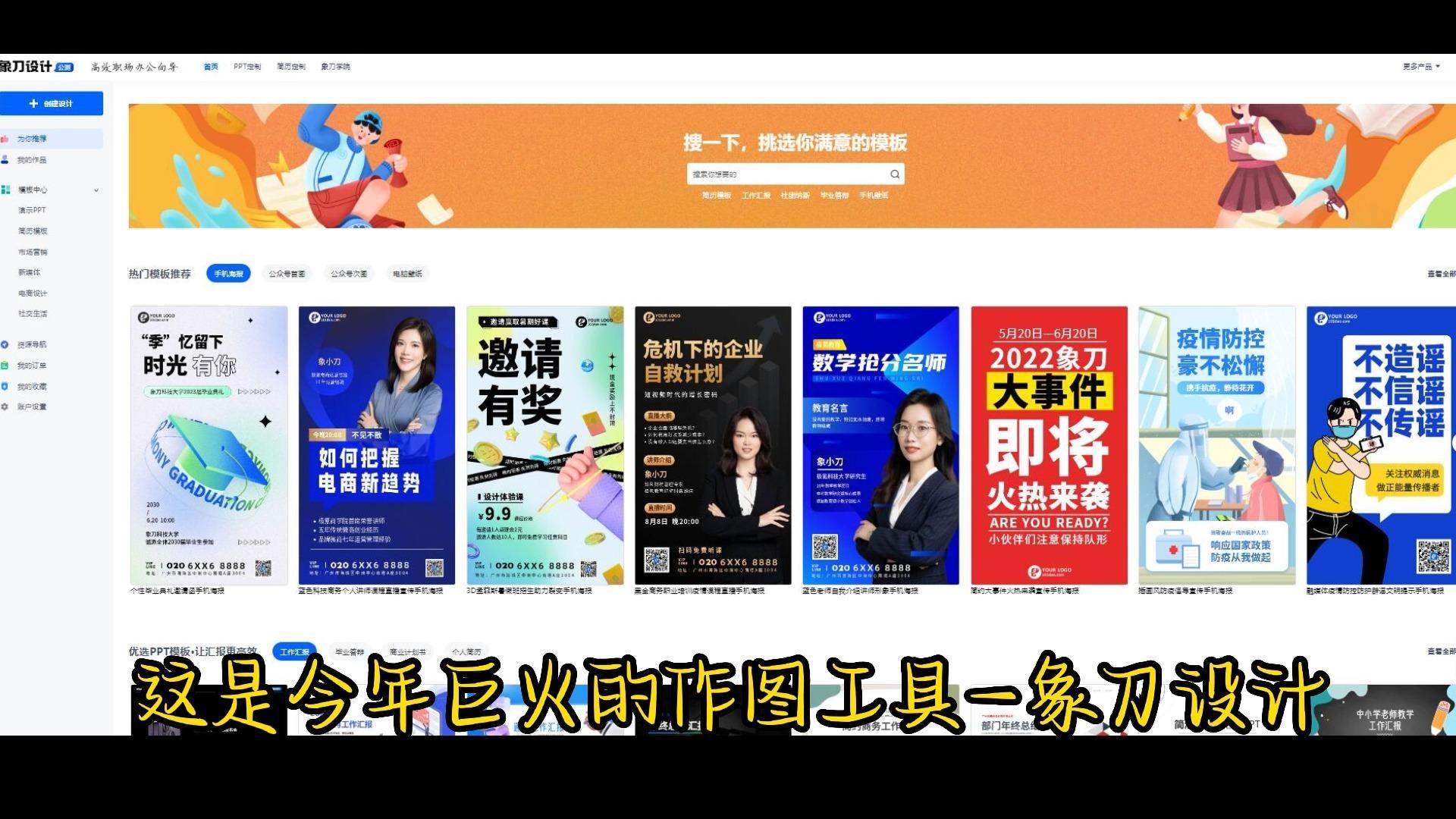 你早晚会用到的一款好用工具!https://www.zhihu.com/video/1555857431741263872
你早晚会用到的一款好用工具!https://www.zhihu.com/video/1555857431741263872除了谈恋爱分手外,很多人都是在突然被要求做一份PPT时才能体会到脑子一片空白的感觉。
要知道一份好的PPT可以让你轻松在人群中脱颖而出。
所以今天介绍一个好用的PPT设计工具给大家。
>>>这个工具就是 “象刀设计”
推荐原因:
一、站上模板全部免费。网站现在处于公测阶段,所有的模板包括PPT,简历,海报,新媒体配图等优秀作品都是免费提供下载和使用的,敲级好用~



二、在线编辑功能强大。作为一个在线设计工具,最不能少的就是在线编辑功能,不卡顿,编辑保存下载快速,让人爱不释手!


三、强大素材库。网站上还为用户专门提供了免费且强大的素材库,想找高清的图片素材,免扣素材都可以找到,还有我喜欢的音效素材也是免费的,好良心!

四、自定义设计。除了有免费模板,这个网站还支持自定义设置,常用的设计尺寸已设定好尺寸,只需要你选择想要的设计类型就可以马上上手设计,无需为尺寸而担心。

五、设计教程专区。网站还很贴心的为用户提供了设计教程,像PPT,简历技巧在“象刀学院”专区都有很多内容可以学习到,不用发愁不会做设计了!!

希望以上介绍的工具能帮助到你!!
欢迎点赞关注评论立礼貌三连Thanks♪(・ω・)ノ
免费的PPT软件就是说可以编辑PPT的,电脑的选择确实手机多一点。首先office的PowerPoint就可以,解压压缩包就可以激活使用。因为软件通过官网下载的话,它后边会显示收费字样。至于这个如果你有认识的人安装过,可以看看对方是否还保存有未解压过的版本,然后把它拷过来再安装到电脑上。用Focusky咯~效果各种高大上。。制作幻灯片、动画视频都可以的 http://www.focusky.com.cn
下面的PPT就是我在这网站上面做的